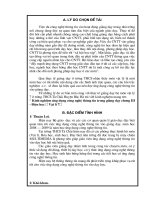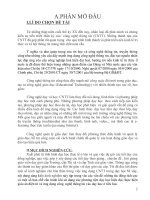Ung dung powerpoint trong day hoc vat li
Bạn đang xem bản rút gọn của tài liệu. Xem và tải ngay bản đầy đủ của tài liệu tại đây (3.2 MB, 70 trang )
NGUYỄN VĂN GI
ANG
Sử dụng máy tính trong
DHVL
1
I. Mục tiêu của học phần
1. Hiểu được các chức năng cơ bản của phần mềm
PowerPoint
2. Có kĩ năng cơ bản sử dụng phần mềm PowerPoint để xây
dựng các bản trình bày và trình chiếu, in ấn chúng.
3. Biết cách thiết kế và trình chiếu bài giảng vật lý nhằm hỗ
trợ việc tổ chức HĐNT tích cực, tự lực của HS.
4. Biết ứng dụng của máy tính và phần mềm trong DHVL:
Mô phỏng các hiện tượng VL, hỗ trợ các TN VL.
5. Có kĩ năng sử dụng phần mềm môphỏng, phân tích băng
hình nhằm hỗ trợ việc tổ chức HĐNT tích cực, tự lực,
sáng tạo của HS.
SỬ DỤNG MÁY TÍNH TRONG
DẠY HỌC VẬT LÝ
NGUYỄN VĂN GI
ANG
Sử dụng máy tính trong
DHVL
2
II. Nội dung học phần
Chương1. Căn bản về phần mềm Microsoft PowerPoint và ứng dụng
của nó trong dạy học vật lý
+ Căn bản về phần mềm PowerPoint
+ Các ứng dụng của phần mềm PowerPoint trong DHVL
Chương2. Ứng dụng của máy tính và phần mềm trong DHVL
+ Máy vi tính hỗ trợ trong việc mô phỏng các hiện tượng vật lý.
+ Máy tính hỗ trợ các thí nghiệm vật lý
+ Sử dụng máy vi tính và phần mềm trong DHVL nhằm hỗ trợ việc
tổ chức HĐNT tích cực, tự lực, sáng tạo của HS.
SỬ DỤNG MÁY TÍNH TRONG
DẠY HỌC VẬT LÝ
NGUYỄN VĂN GI
ANG
Sử dụng máy tính trong
DHVL
3
Mục đích sử dụng và các tính năng chung của
PowerPoint :
- Là một công cụ trợ giúp để thiết kế và trình diễn các bài giảng,
các bài thuyết trình.
- Có các tính năng hiện đại cho phép thiết kế và thay đổi nội dung
một cách nhanh chóng và thuận tiện
- Cho phép thiết kế các bài giảng đa phương tiện qua sử dụng văn
bản, hình vẽ , tranh ảnh (động và tĩnh), biểu đồ, âm thanh, phim
video.
•
Ưu điểm của PowerPoint so với phương pháp giảng bài truyền thống:
–
Tiết kiệm thời gian giảng bài. Người dạy có thể thực hiện đúng
như tiến độ đã được định sẵn.
–
Tăng tính sinh động và hấp dẫn của bài giảng (mô phỏng)
–
Cho phép người nghe tiếp cận vấn đề nhanh hơn và sâu hơn
–
Với tính năng Pointer Option, cho phép người dạy có thể xoá đi,
vẽ thêm, đánh dấu các điểm trọng yếu khi trình bày mà khôgn ảnh
hưởng đến đối tượng đã được thiết kế trước.
NGUYỄN VĂN GI
ANG
Sử dụng máy tính trong
DHVL
4
CHƯƠNGI. Căn bản về phần mềm Microsoft PowerPoint
và ứng dụng của nó trong dạy học vật lý
SỬ DỤNG MÁY TÍNH TRONG
DẠY HỌC VẬT LÝ
I. Căn bản về phần mềm PowerPoint
1. Khởi động, ghi và thoát phần mềm
2. Các khái niệm cơ bản:
Slide: là bản có ghi các nội dung để trình chiếu (1).
presentation: Bản trình bày
+ Cách tạo một bản trình bày và xử lí các đối tượng
thông tin trên bản.
NGUYỄN VĂN GI
ANG
Sử dụng máy tính trong
DHVL
5
Cửa sổ làm việc của PowerPoint 2003
1. Khởi động (3cách):
Menu Start/Programs/Microsoft PowerPoint
Vùng thiết kế
NGUYỄN VĂN GI
ANG
Sử dụng máy tính trong
DHVL
6
•
Một số định dạng được hỗ trợ trong PowerPoint
2003:
–
Web Page; PowerPoint 95,97; GIF, JPEG; RTF;
PowerPoint Show
2. Ghi tệp vào ổ đĩa (Save)
•
C1: Kích chuột vào biểu tượng Save trên Toolbar
•
C2: Ấn tổ hợp phím Ctrl+S
•
C3: Vào menu File/Save
Nếu tệp chưa được ghi lần nào sẽ xuất hiện hộp thoại Save As,
chọn nơi ghi tệp trong khung Save in, gõ tên tệp cần ghi vào khung
File name, ấn nút Save.
Nếu tệp đã được ghi trước từ trước thì lần ghi tệp hiện tại sẽ ghi lại
sự thay đổi kể từ lần ghi trước.
NGUYỄN VĂN GI
ANG
Sử dụng máy tính trong
DHVL
7
3. Thoát khỏi PowerPoint
•
C1: Ấn tổ hợp phím Alt+F4
•
C2: Kích chuột vào nút Close ở góc trên cùng bên
phải cửa sổ làm việc của PowerPoint.
•
C3: Vào menu File/Exit
Nếu chưa ghi tệp vào ổ đĩa thì xuất hiện 1 Message
Box, chọn:
Yes: ghi tệp trước khi thoát,
No: thoát không ghi tệp,
Cancel: bỏ qua lệnh thoát.
NGUYỄN VĂN GI
ANG
Sử dụng máy tính trong
DHVL
8
CHƯƠNGI. Căn bản về phần mềm Microsoft PowerPoint và ứng
dụng của nó trong dạy học vật lý
SỬ DỤNG MÁY TÍNH TRONG
DẠY HỌC VẬT LÝ
2. Qui trình cơ bản tạo một bản trình bày và xử lí các đối tượng
thông tin trên bản.
B1. Khởi động PowerPoint
B2. Chọn hướng làm việc (mở một file hoặc tao một file mới)
+ Tạo một file mới (có 3cách)
B3. Định dạng presentation và slide
+ Presentation: Blank presentation (khuôn mẫu trống) và from design
template (mẫu nền đã có)
+ Slide: vào mục View\master\slide master. Định dạng tiêu đề, và nội dung
về font, side, color, các hiệu ứng và các chú giải. Nhấn nút Close để đóng
gói.
B4. Soạn nội dung các slide.
B5. Trình chiếu các Slide (3 cách) và chỉnh sửa
B6.Ghi vào và thoát
NGUYỄN VĂN GI
ANG
Sử dụng máy tính trong
DHVL
9
1. Slide Master
Slide Master là bản thiết kế template, chứa các
thông tin về template bao gồm: font chữ, vị trí và
kích thước các text box, thiết kế nền và phối màu.
Mục đích của Slide Master là tạo một sự thay đổi toàn
diện trên tất cả các slide của bản trình diễn.
Thay đổi font và kiểu đề mục
Chèn ảnh, logo
Thay đổi vị trí, kích thước, định dạng của các text box
1. Font styles for title, body, and footer text
2. Placeholder positions for text and objects
3. Bullet styles
4. Background design and color scheme
NGUYỄN VĂN GI
ANG
Sử dụng máy tính trong
DHVL
10
Slide Master (trình chiếu bằng một slide chủ)
•
Để hiện Slide Master: menu View/Master/Slide Master
Title slide
Content slide
Master Toolbar
(preview, close)
NGUYỄN VĂN GI
ANG
Sử dụng máy tính trong
DHVL
11
THỰC HÀNH 1
Khởi động, ghi và
thoát
Tạo một Slide master
NGUYỄN VĂN GI
ANG
Sử dụng máy tính trong
DHVL
12
2. Thiết kế slide.
Custom
Animation…
Bảng thứ
tự
Add
Effect
Entrance
Emphasis
Exit
Motion Paths
Entrance
Emphasis
Exit
Motion Paths
1. Blinds
2. Boomerang
3. Box
…
1. Blinds
2. Boomerang
3. Box
…
NGUYỄN VĂN GI
ANG
Sử dụng máy tính trong
DHVL
13
a. Làm việc với văn bản (text)
+ Định dạng font
•
Font Style:
–
Regular: Chữ thường
–
Bold: Đậm
–
Italic: Nghiêng
–
Bold Italic: Nghiêng và
đậm
•
Effects: (Hiệu quả)
–
Underline: Gạch dưới
–
Shadow:
Bóng
Bóng
–
Emboss:
Nổi
Nổi
–
Superscript:
Mũ
–
Subscript:
Chỉ số
NGUYỄN VĂN GI
ANG
Sử dụng máy tính trong
DHVL
14
+ Sắp xếp các đoạn văn
Format Alignment
–
Align Left: Sắp xếp về bên trái
–
Center: Trung tâm
–
Align Right: Sắp xếp về bên phải
–
Justify: Sắp thẳng hàng
NGUYỄN VĂN GI
ANG
Sử dụng máy tính trong
DHVL
15
+ Đánh số và gạch đầu
dòng:
–
Format Bullet and
Numbering
Bulleted
Numbered
NGUYỄN VĂN GI
ANG
Sử dụng máy tính trong
DHVL
16
+ Chữ và hình ảnh động
•
Cách 1: Chuyển động mặc định
(Animation Scheme):
–
Chọn các slide cần thiết lập từ phần phác
thảo
–
Slide Show Animation Scheme…
–
<Bảng chức năng: Slide Design> chọn kiểu
chuyển động đã được định nghĩa sẵn
NGUYỄN VĂN GI
ANG
Sử dụng máy tính trong
DHVL
17
+ Chữ và hình ảnh động
–
<Bảng chức năng: Custom Animation> Add Effect
Entrance: Nếu muốn một đối tượng xuất hiện trên slide
Emphasis: Nếu muốn một đối tượng đã có trên slide thay đổi
hình dạng
Exit: Nếu muốn một đối tượng đang ở trên slide biến mất
khỏi slide
•
Chú ý: Mọi chuyển động đều được thực hiện theo
trình tự mà người sử dụng thiết lập. Trình tự này được
sắp xếp thự tự từ trên xuống dưới trong bảng thứ tự ở
phía tay trái.
NGUYỄN VĂN GI
ANG
Sử dụng máy tính trong
DHVL
18
•
Thiết lập thời gian chiếu tự động cho các
slide:
–
Slide Show Slide Transition <Bảng chức
năng:> Advance slide Automatically after:
(giây) Apply to All Slides
–
Slide Show Set Up Show… Using
timings, if present
NGUYỄN VĂN GI
ANG
Sử dụng máy tính trong
DHVL
19
b. Vẽ các đối tượng
•
Vẽ hình trong
PowerPoint sử dụng
Auto Shapes:
–
Cách 1: Insert
Picture Auto
Shapes
Cách 2: Sử dụng thanh
công cụ:
NGUYỄN VĂN GI
ANG
Sử dụng máy tính trong
DHVL
20
Làm việc với hình vẽ
•
Nhóm các đối tượng:
–
Chọn đối tượng cần
nhóm (sử dụng phím
shift)
–
<Thanh công cụ> Draw
Group
•
Tách các đối tượng:
–
Chọn các đối tượng cần
tách
–
<Thanh công cụ>
Ungroup
NGUYỄN VĂN GI
ANG
Sử dụng máy tính trong
DHVL
21
c. Chèn (Insert) các đối tượng
1. WordArt: cho phép tạo các đoạn text
trang trí
–
Insert Picture WordArt
–
Chọn phong cách thích hợp
–
Chèn nội dung, chọn font
NGUYỄN VĂN GI
ANG
Sử dụng máy tính trong
DHVL
22
2. Liên kết giữa Word và PowerPoint
•
Cách 1:
–
Insert Object Microsoft Word Document
Create from file Browse
–
Chọn tệp MS Word cần chèn
•
Cách 2 (đơn giản):
–
Trong MS Word, đánh dấu đoạn ký tự cần chèn.
–
Edit Copy
–
Trở về PowerPoint
–
Edit Paste Special… Microsoft Word Document
Object
NGUYỄN VĂN GI
ANG
Sử dụng máy tính trong
DHVL
23
3. Làm việc với bảng biểu
•
Chèn bảng vào slide:
–
Insert Table…
–
Chọn số dòng và cột
của bảng
–
Thao tác với bảng:
•
Format Table
x y z
0.11 3.4 2.55
0.35 2.6 1.6
NGUYỄN VĂN GI
ANG
Sử dụng máy tính trong
DHVL
24
4. Liên kết giữa Excel và PowerPoint
•
Chèn bảng Excel vào PowerPoint:
–
Trong Excel, chọn bảng cần chèn
–
Chuyển về PowerPoint
–
Edit Paste Special Paste Link Microsoft Excel
Worksheet Object
NGUYỄN VĂN GI
ANG
Sử dụng máy tính trong
DHVL
25
4. Liên kết giữa Excel và Powerpoint
•
Chèn đồ thị từ Excel vào PowerPoint:
tương tự như bảng biểu